Web Hosting (cPanel)导览游第1部分:我的账户控制面板
我们知道,您希望在构建网站和管理Web Hosting (cPanel)套餐起步。这项带导游的游览将向您展示您将要工作的所有位置。让我们开始看看您的Dashboard 。
- 转到 GoDaddy 产品页面。
- 向下滚动到并选择Web Hosting (虚拟主机),然后选择Web Hosting (cPanel)套餐旁边的Manage (管理)。
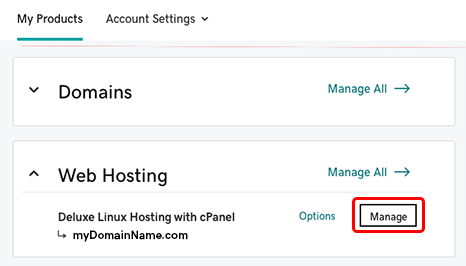
您的账户控制面板会在新的浏览器窗口或选项卡中打开。您将在顶部看到您的域名。
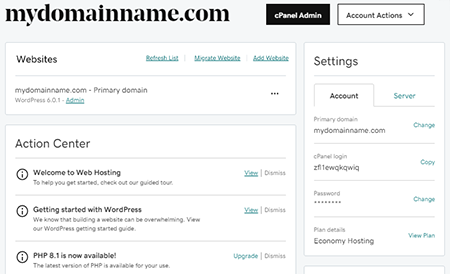
控制面板中的内容?
在控制面板中,您可以执行与计划相关的任务,例如将计划升级至更高级别或查找服务器的连接信息。您可以通过此控制面板执行以下最重要的操作:
- 为您的套餐添加更多域名:我们所有的Web Hosting (cPanel)套餐(经济版除外)支持多个网站和域名。当您准备添加更多网站和域名时,请在网站部分(就在主域名下方)中选择添加网站。
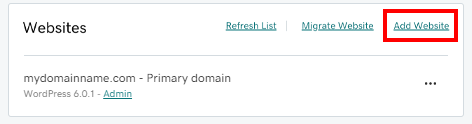
- 开始使用WordPress:如果您在安装过程中安装了WordPress(像我们的大多数客户一样),但又迫不及待地想要开始使用WordPress,请在网站部分中选择管理员。我们会将您带到WordPress,无需登录!
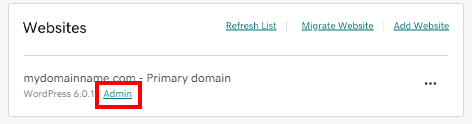
- 移动现有网站:如果您拥有使用CMS创建的现有网站(例如WordPress,Drupal或Joomla),则可以选择迁移网站,以使用我们的自动化工具将该网站移动到您的Web Hosting (cPanel)。可以从第三方主机或在GoDaddy账户之间移动网站。
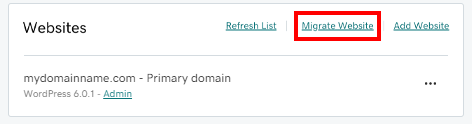
操作中心中有什么?
在网站部分下方,您会找到操作中心。在这里,您可以找到有用的支持文章,新软件版本信息等的链接。我们将每月更新操作中心。
注意:如果您在设置过程中安装了WordPress,请在操作中心中查找指向我们的帮助文章“ Web Hosting (cPanel)中的WordPress使用方法”—的链接。列出开始构建WordPress网站时需要使用的建议操作。
其他选项卡可进行更高级的操作
在控制面板顶部,在主域名上方,您将看到一些选项卡。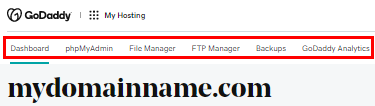
您可以在这些选项卡中找到的任务是为了执行更高级的操作,例如使用数据库,在其中移动文件或添加更多FTP用户。
我们巡回演出的下一站:WordPress
让我们继续浏览WordPress。
或者,如果您不打算使用WordPress,则可以跳过我们对cPanel的了解。